Microsoft Teams saattaa joskus epäonnistua yhdistämään sinua ääni- tai videokokoukseen. Sovellus voi myös näyttää virheilmoituksen, jossa lukee "Valitettavasti emme voineet yhdistää sinua.” Ja juuri tätä aihetta haluamme käsitellä tässä vianetsintäoppaassa.
Kuinka korjata "Anteeksi, emme voineet yhdistää sinua" -tiimien virhe
Pikakorjaukset
- Kirjaudu ulos Teams-tilistäsi ja kirjaudu takaisin sisään.
- Jos tämä ongelma ilmenee työpöytäsovelluksessa, yritä liittyä kokoukseen Teams for Webillä (käytä Chromea tai Edgeä) tai mobiilisovelluksella.
- Sulje kaikki muut taustalla toimivat sovellukset ja ohjelmat, mukaan lukien VPN. Jotkut heistä saattavat häiritä Teamsia.
- Päivitä Teams-työpöytäsovelluksesi ja asenna uusin käyttöjärjestelmäversio tietokoneellesi.
Tarkista yhteytesi
Tämä virheilmoitus yleensä osoittaa, että pyyntö on aikakatkaissut. Toisin sanoen Microsoft Teams -palvelimet eivät voineet vastata yhteyspyyntöösi nopeasti.
Tässä on mitä voit tehdä tälle ongelmalle:
- Irrota muut laitteet Internet-yhteyden avulla vapauttaaksesi lisää kaistanleveyttä Teamsille.
- Jos käytät langatonta yhteyttä, vaihda kaapeliyhteyteen. Tai käytä toista yhteyttä, kuten mobiilihotspotia.
- Irrota verkkolaitteet päivittääksesi yhteyden ja tyhjentääksesi väliaikaiset tiedostot.
Käytä järjestelmän kaiuttimia
Useat käyttäjät voivat korjata tämän ongelman asettamalla tietokoneen sisäänrakennetut kaiuttimet Teamsin oletusäänilaitteeksi. Voit sitten palauttaa asetukset ja ohjeistaa Teamsia käyttämään Bluetooth-kaiuttimia uudelleen.
- Jos haluat muuttaa ääniasetuksiasi, siirry kohtaan Joukkueiden asetukset ja klikkaa Laitteet.
- Alla Äänilaitteet, valitse järjestelmäsi sisäänrakennetut kaiuttimet.
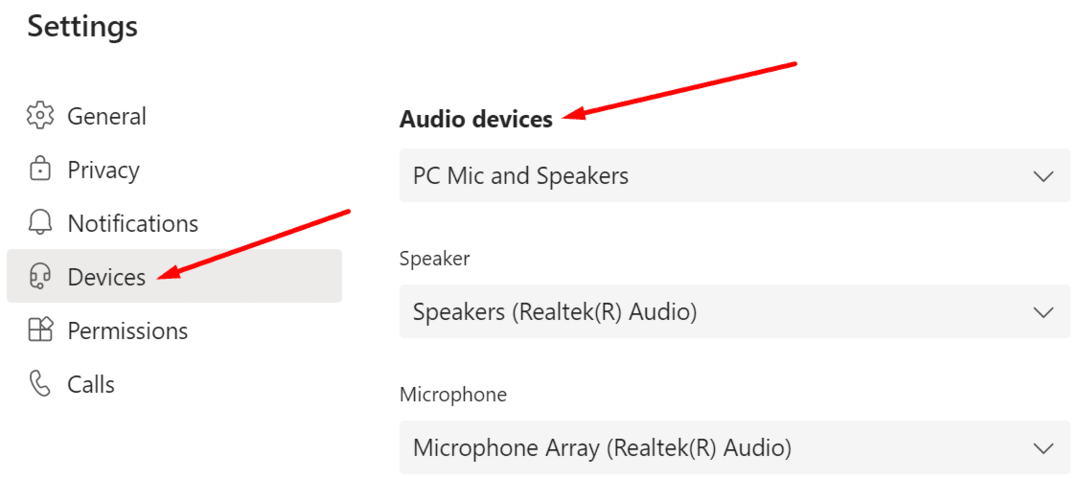
- Yritä muodostaa yhteys ongelmalliseen kokoukseen.
- Jos voit liittyä kokoukseen, voit säätää ääniasetuksia uudelleen ja vaihtaa takaisin Bluetooth-kaiuttimiin tai kuulokkeisiin.
Nopeana muistutuksena monet käyttäjät valittivat myös Tiimit irrottavat satunnaisesti Bluetooth-kuulokkeet. Vaikuttaa siltä, että Bluetooth-äänilaitteet voivat joskus aiheuttaa monenlaisia häiriöitä Teamsissa.
Tyhjennä sovellusvälimuisti
Välimuistitiedostot voivat estää työpöytäsovellusta muodostamasta yhteyttä tai synkronoimasta palvelimiin.
- Sulje Microsoft Teamsin työpöytäasiakasohjelma kokonaan. Napsauta hiiren kakkospainikkeella tehtäväpalkin Teams-kuvaketta ja valitse Lopettaa.
- Kirjoita sitten %appdata%\Microsoft\teams Windowsin hakupalkissa ja paina Enter.

- Poista kaikki tiedostot hakemistosta ja käynnistä Teams uudelleen.
Johtopäätös
Jos Microsoft Teams ei saa yhteyttä ääni- tai videokokoukseen, varmista, että verkkoyhteytesi on vakaa. Sovelluksen välimuistin tyhjentäminen ja tietokoneen kaiuttimien asettaminen oletusäänilaitteiksi pitäisi myös auttaa. Onnistuiko Teams-yhteysongelman vianetsintä? Kerro meille alla olevissa kommenteissa.